PS绘制漂亮的粉色立体心形教程(4)
- 2021-05-11 21:05
- 来源/作者:未知/情非得已
- 己被围观 次
21、用钢笔勾出下图所示的选区,羽化15个像素后按Ctrl + J 把选区部分的图案复制到新的图层,混合模式改为正片叠底,效果如下图。 22、新建一个图层,
21、用钢笔勾出下图所示的选区,羽化15个像素后按Ctrl + J 把选区部分的图案复制到新的图层,混合模式改为“正片叠底”,效果如下图。
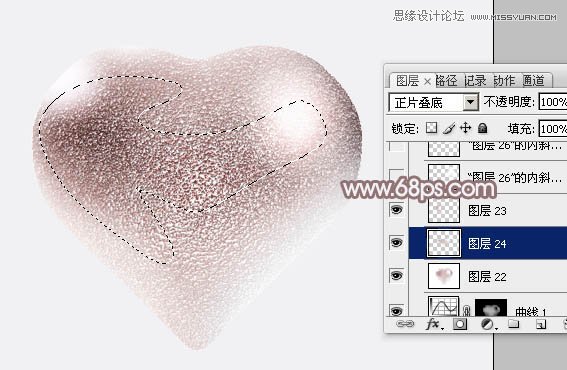
22、新建一个图层,用钢笔勾出下图所示的选区,羽化10个像素后填充白色,混合模式改为“滤色”,效果如下图。

23、新建一个图层,用钢笔勾出下图所示的选区,羽化8个像素后填充黑色,混合模式改为“正片叠底”,不透明度改为:10%,效果如下图。

24、在背景图层上面新建一个图层,调出心形选区,羽化15个像素后填充黑色,取消选区后把图形稍微移下一点,不透明度改为:60%,效果如下图。

最后微调一下细节,完成最终效果。

(责任编辑:xiaochuan)
*PSjia.COM 倾力出品,转载请注明来自PS家园网(www.psjia.com)
上一篇:PS绘制毛茸茸的小鸟图标
下一篇:PS制作奔跑的超酷机器人教程




